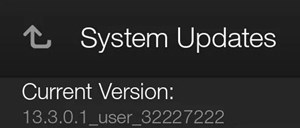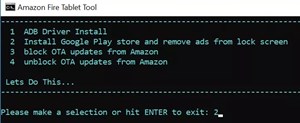Kindle Fire ஆனது Fire OS இல் இயங்கும் Amazon தயாரிப்பு என்பதால், அதில் உள்ளமைக்கப்பட்ட Google Play Store (Android க்காக வடிவமைக்கப்பட்டது) இல்லை. அதற்கு பதிலாக, சாதனத்தில் அமேசான் ஆப்ஸ்டோர் உள்ளது.

உங்கள் Kindle Fire அனுபவத்தை மேம்படுத்துவதற்கு Appstore இல் தேவையான அனைத்து பயன்பாடுகளும் இருந்தாலும், நீங்கள் Google Play இலிருந்தும் சில பயன்பாடுகளைச் சேர்க்க விரும்பலாம். அவ்வாறு செய்ய, உங்கள் Amazon டேப்லெட்டில் Play Store பயன்பாட்டை கைமுறையாக நிறுவ வேண்டும்.
இரண்டு சாதனங்களும் ஒரே மாதிரியான இயக்க முறைமைகளைக் கொண்டிருப்பதால் இந்த செயல்முறை சாத்தியமாகும். இருப்பினும், அது அவ்வளவு எளிதல்ல. இந்த கட்டுரை செயல்முறையை முழுமையாக விளக்குகிறது.
முதலில்: உங்கள் கின்டெல் ஃபயர் பதிப்பைச் சரிபார்க்கவும்
கிடைக்கக்கூடிய இரண்டு முறைகளில் ஒன்றைப் பயன்படுத்தி உங்கள் Kindle Fire இல் Google Play ஐ நிறுவலாம் - ஒன்று நீங்கள் சாதனத்தை கைமுறையாக ரூட் செய்யலாம் அல்லது தேவையான APK கோப்புகளை நிறுவலாம்.
நீங்கள் பயன்படுத்தும் முறை உங்கள் Kindle Fire இன் பதிப்பை மட்டுமே சார்ந்துள்ளது. பழைய பதிப்புகளுக்கு ரூட்டிங் தேவைப்படுகிறது, இது மிகவும் கடினமான செயலாகும்.
உங்கள் Kindle Fire இன் பதிப்பு உங்களுக்குத் தெரியாவிட்டால், அமைப்புகள் மெனுவிலிருந்து அதைச் சரிபார்க்கலாம். இந்த வழிமுறைகளைப் பின்பற்றவும்:
- உங்கள் Kindle Fire இன் முகப்புத் திரையில் இருந்து ஆப்ஸ் மெனுவைத் திறக்கவும்.
- 'அமைப்புகள்' மெனுவை (கியர் ஐகான்) தட்டவும்.
- 'சாதன விருப்பங்கள்' என்பதற்குச் செல்லவும்.
- 'கணினி புதுப்பிப்புகள்' என்பதைத் தேர்ந்தெடுக்கவும்.
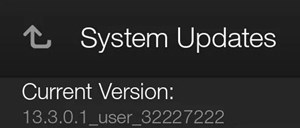
உங்களிடம் Fire OS 5.3 அல்லது அதற்கும் குறைவாக இருந்தால், பழைய Kindle Fire பதிப்புகளுக்கான வழிமுறைகளைப் பின்பற்ற வேண்டும். பிந்தைய பதிப்புகளுக்கு, இந்தக் கட்டுரையின் 'APK கோப்புகளை நிறுவுதல்' பகுதியைப் பார்க்கவும்.
பழைய Kindle Fire பதிப்புகளுக்கு: சாதனத்தை ரூட் செய்தல்
நீங்கள் எப்போதாவது ஆண்ட்ராய்டு சாதனத்தை ரூட் செய்திருந்தால், இயக்க முறைமைகள் மிகவும் ஒத்ததாக இருப்பதால், உங்களுக்கு நிறைய சிக்கல்கள் இருக்கக்கூடாது.
மறுபுறம், நீங்கள் சாதனத்தை ரூட் செய்வது இதுவே முதல் முறை என்றால், படிகளை முழுமையாகப் பின்பற்றவும். இது ஒரு எளிய செயல்முறை அல்ல, அதை வெற்றிகரமாகச் செய்ய உங்களுக்கு USB கேபிள் மற்றும் பிசி இரண்டும் தேவைப்படும்.
- உங்கள் Kindle Fire இல் உள்ள ஆப்ஸ் மெனுவிலிருந்து ‘Settings’ பயன்பாட்டிற்குச் செல்லவும்.
- 'சாதன விருப்பங்கள்' என்பதைத் தட்டவும்.
- வரிசை எண்ணின் கீழ் 'டெவலப்பர் விருப்பங்கள்' தோன்றும் வரை பலமுறை தட்டவும்.
- 'டெவலப்பர் விருப்பங்கள்' என்பதற்குச் செல்லவும்.
- ‘பிழைத்திருத்தம்’ பிரிவின் கீழ் ‘ஏடிபியை இயக்கு’ என்பதை நிலைமாற்று.

- கேட்கும் போது கட்டளையை உறுதிப்படுத்தவும்.
- யூ.எஸ்.பி கேபிளை உங்கள் கின்டில் ஃபயர் மற்றும் உங்கள் கணினியில் உள்ள வெற்று போர்ட்டுடன் இணைக்கவும். பிசி தானாகவே தேவையான இயக்கிகளைப் பெற வேண்டும்.
- 'USB பிழைத்திருத்தத்தை அனுமதிக்கவா?' உரையாடல் பெட்டியிலிருந்து 'சரி' என்பதைத் தட்டவும்.
- உங்கள் கணினியில் உலாவியைத் திறக்கவும்.
- Super-Tool-Old.zip ஐப் பதிவிறக்கவும்.
- .zip கோப்பை அவிழ்த்து, துவக்கவும் 1-Install-Play-Store.bat. இது கட்டளை வரியில் திறக்க வேண்டும்.
- நிறுவல் கட்டளையை உள்வாங்க '2' என தட்டச்சு செய்யவும்.
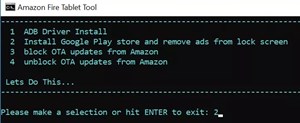
- 'Enter' என்பதை அழுத்தவும்.
- டேப்லெட் பயன்பாட்டை நிறுவும் வரை காத்திருக்கவும்.
செயல்முறை முடிந்ததும், Kindle Fire ஐ மறுதொடக்கம் செய்து (அதை அணைத்து இயக்கவும்) மற்றும் பயன்பாட்டுத் திரைக்குச் செல்லவும். ஆப்ஸ் பட்டியலில் அல்லது முகப்புத் திரையில் Google Play Store ஐகானை நீங்கள் பார்க்க வேண்டும்.
உங்கள் ஆண்ட்ராய்டு சாதனத்தில் எப்படிப் பயன்படுத்துகிறீர்களோ, அதே வழியில் நீங்கள் பயன்பாட்டைப் பயன்படுத்தலாம். இருப்பினும், Fire OS இல் சில பயன்பாடுகள் நன்றாக வேலை செய்யாது என்பதை நீங்கள் நினைவில் கொள்ள வேண்டும்.
புதிய Kindle Fire பதிப்புகளுக்கு: APK கோப்புகளை நிறுவுதல்
உங்கள் Kindle Fire 3.5.1 அல்லது அதற்கு மேல் இருந்தால், தேவையான தரவை நிறுவ எளிதான வழியைப் பயன்படுத்தலாம். இந்த வழிமுறைகளைப் பின்பற்றவும் அல்லது எங்கள் முழு வழிகாட்டியை இங்கே பார்க்கவும்.
- உங்கள் Kindle Fire இல் உள்ள Settings மெனுவிற்குச் செல்லவும்.
- ‘பாதுகாப்பு & தனியுரிமை’ என்பதைத் தட்டவும்.
- ஆப்ஸ்டோருக்கு வெளியே மூன்றாம் தரப்பு பயன்பாடுகளை நிறுவ அனுமதிக்க, 'தெரியாத மூலங்களிலிருந்து பயன்பாடுகள்' என்பதை நிலைமாற்றவும்.
- உங்கள் டேப்லெட்டில் இணைய உலாவியைத் திறந்து, இந்த நான்கு கோப்புகளைப் பதிவிறக்கவும்: Google கணக்கு மேலாளர், Google சேவைகள் கட்டமைப்பு, Google Play சேவைகள் 11.5.0.9 (230) அல்லது Google Play சேவைகள் APK 11.5.0.9 (240) உங்களிடம் Kindle Fire HD 8 (2017) இருந்தால் ), மற்றும் கூகுள் ப்ளே ஸ்டோர் பக்கத்தின் அடிப்பகுதிக்குச் சென்று இந்த அனைத்து இணைப்புகளுக்கும் 'பதிவிறக்கு' பொத்தானைத் தேர்ந்தெடுக்க வேண்டும்.
- முகப்புத் திரைக்குத் திரும்பு.
- ‘டாக்ஸ்’ பயன்பாட்டைத் தொடங்கவும்.
- 'உள்ளூர் சேமிப்பகம்' என்பதைக் கண்டறியவும்.
- 'பதிவிறக்கங்கள்' என்பதைத் தேர்ந்தெடுக்கவும்.
- பதிவிறக்கம் செய்ய ஒவ்வொரு APK கோப்பையும் தட்டவும். நீங்கள் பதிவிறக்கிய அதே வரிசையில் கோப்புகளை நிறுவவும் - Google கணக்கு மேலாளர், Google சேவைகள் கட்டமைப்பு, Google Play சேவைகள், Google Play பயன்பாடு.
தேவையான அனைத்து APK கோப்புகளையும் நிறுவும் போது, உங்கள் முகப்புத் திரையில் Google Play பயன்பாட்டைப் பார்க்க வேண்டும். நிறுவலின் சரியான வரிசையை நீங்கள் பின்பற்றியுள்ளீர்கள் என்பதை உறுதிப்படுத்தவும் அல்லது ஆப்ஸ் நிறுவுவதில் தோல்வியடையும்.
ரூட்டிங் மற்றும் APK கோப்புகளுடன் கவனமாக இருங்கள்
மேலே உள்ள முறைகள் Google Play சேவைகளை அனுபவிக்க உங்களை அனுமதிக்கும் என்றாலும், அவை இன்னும் முழுமையாகப் பாதுகாப்பாக இல்லை. எடுத்துக்காட்டாக, உங்கள் சாதனத்தை ரூட் செய்தவுடன், உத்தரவாதத்தை இழப்பீர்கள், மேலும் கணினி செயலிழக்க வாய்ப்பு உள்ளது.
மேலும், Appstore க்கு வெளியே பயன்பாடுகளை நிறுவுவது (மேலே உள்ள APK கோப்புகள் போன்றவை) எப்போதும் தீம்பொருள் அல்லது பிற தீங்கிழைக்கும் தரவுகளின் அபாயத்தைக் கொண்டுள்ளது. உங்களிடம் பொருத்தமான பாதுகாப்பு நடவடிக்கைகள் (மால்வேர் எதிர்ப்பு மென்பொருள் போன்றவை) இருப்பதை உறுதிசெய்து, படிகளை முழுமையாகப் பின்பற்றவும்.
மேலே உள்ள முறைகள் உங்களுக்கு வேலை செய்ததா? உங்கள் Kindle Fire இல் Google Play ஆப்ஸ் ஏன் தேவை? கீழே உள்ள கருத்துகள் பிரிவில் உங்கள் எண்ணங்களைப் பகிரவும்.